首先检查并取消打印机的手动脱机模式,进入“设备和打印机”界面,右键点击脱机打印机,选择“查看正在打印什么”,在“打印机”菜单中确保未勾选“脱机使用打印机”;若问题仍未解决,重启Print Spooler服务,通过运行services.msc停止并重新启动该服务,同时设置启动类型为自动;接着尝试卸载后重新安装官方最新驱动程序,确保兼容性与稳定性;利用Windows 11内置的打印机疑难解答工具进行自动诊断与修复;最后检查物理连接或网络状态,USB用户更换端口,无线用户确认同一Wi-Fi网络并使用ping命令测试连通性。
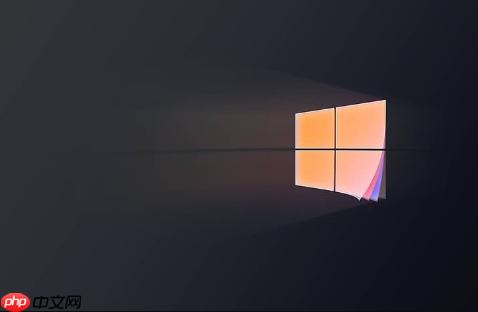
如果您尝试在Windows 11系统中打印文档,但打印机显示为脱机状态,导致无法正常执行打印任务,则可能是由于连接中断、服务异常或设置错误所致。以下是解决此问题的多种方案。
本文运行环境:Dell XPS 13,Windows 11。
一、检查并取消手动脱机模式
Windows系统允许用户手动将打印机设置为脱机使用,若该选项被意外启用,打印任务将被暂停。需进入打印设置界面确认并关闭此模式。
1、按下Win + S组合键打开搜索栏,输入“设备和打印机”并打开对应应用。
2、在打印机列表中找到当前显示脱机的设备,右键点击该打印机图标。
3、在弹出的菜单中选择“查看正在打印什么”。
4、在新窗口顶部点击“打印机”菜单,确保“脱机使用打印机”选项未被勾选。如果已勾选,请点击一次以取消。
二、重启打印后台处理服务
Print Spooler服务负责管理所有打印任务,若该服务停止或出现故障,会导致打印机无法响应。重启该服务可清除卡住的任务并恢复通信。
1、按下Win + R打开运行窗口,输入“services.msc”后回车。
2、在服务列表中找到“Print Spooler”,双击打开其属性。
3、如果服务状态显示为“正在运行”,先点击“停止”按钮。
4、等待几秒后,再次点击“启动”按钮,并将“启动类型”设置为自动。
5、点击“应用”和“确定”保存设置。
三、重新安装打印机驱动程序
过时、损坏或不兼容的驱动程序是导致打印机脱机的常见原因。通过完全卸载并重新安装官方最新驱动,可修复底层通信问题。
1、打开“设备和打印机”界面,右键点击脱机的打印机,选择“删除设备”。
2、访问打印机制造商的官方网站,根据您的打印机型号下载适用于Windows 11的最新驱动程序。
3、运行下载的安装程序,按照提示完成驱动的重新安装。
4、安装完成后,尝试发送测试页以验证打印机是否恢复正常。
四、运行Windows内置打印机疑难解答
Windows 11提供自动化诊断工具,能够识别常见的打印机连接、服务和配置问题,并尝试自动修复。
1、按下Win + I打开“设置”应用。
2、进入“系统” > “疑难解答” > “其他疑难解答”。
3、在可用选项中找到“打印机”,点击“运行”按钮。
4、按照向导提示操作,系统将自动扫描问题并应用推荐的修复措施。
五、检查物理与网络连接状态
无论是USB直连还是无线网络打印,物理连接的稳定性是打印机正常工作的前提。需确保线路完好且网络通畅。
1、对于USB连接的打印机,请拔下USB线并更换至电脑的另一个USB端口,优先选择主板背板的接口。
2、对于无线打印机,确认打印机与电脑连接在同一Wi-Fi网络下。
3、在路由器管理页面查看打印机是否获得有效IP地址,或直接在打印机面板上查看网络信息。
4、尝试在命令提示符中执行“ping 打印机IP地址”,检测网络连通性。































